2.13 效率办公的其它方法2
2.13.1 windows截图
其实win10及以上系统是自带截图的,快捷键为:Win + Shift + S,支持窗口截图、程序截图、任意形状截图和普通截图,满足大多数人的截图需求。
2.13.2 录制屏幕(游戏捕获)
win10及以上系统自带录屏工具,快捷键为:Win + G。
Windows系统中的游戏捕获功能是一种方便玩家快速录制(或发布)自己的游戏过程的功能。通过该功能,玩家可以任意选择所录制的音频来自游戏还是麦克风,也能根据需要设定录屏画面的质量和尺寸(标准、高清),甚至决定录屏后进入编辑还是直接流式播放。
我们可以通过这个工具进行屏幕录制。
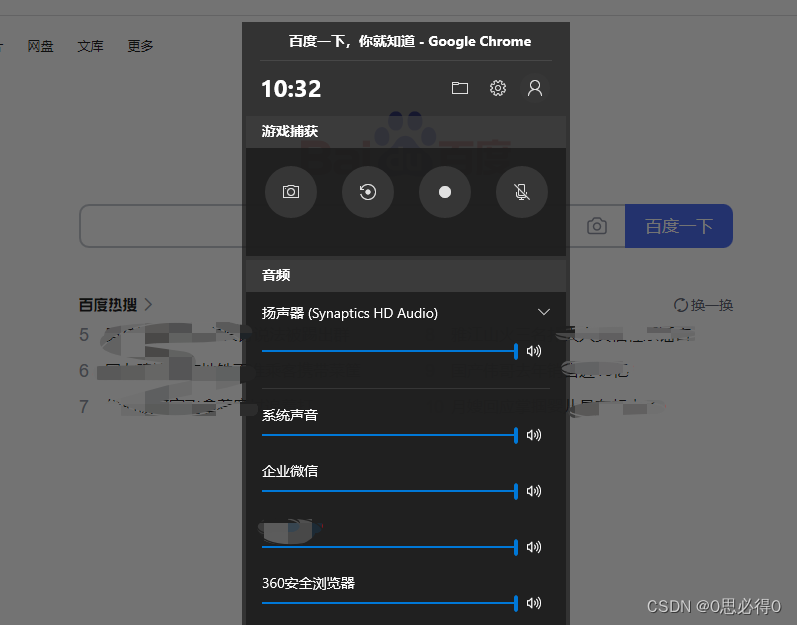
2.13.3 一键锁屏
在有事要临时离开一段时间的情况下,又不想被别人看到屏幕的情况,或者不想被他人使用电脑,那么可以通过快捷键:Win + L进行一键锁屏。屏幕会进入到锁屏状态,防止他人窥视。想要继续使用电脑必须输入密码进行登录。
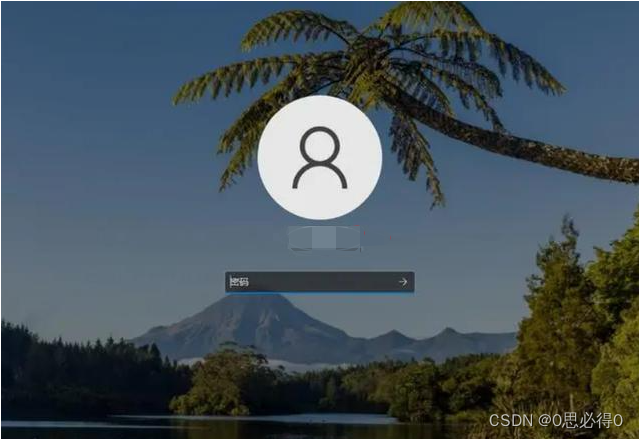
2.13.4 快速做好准备已进入工作状态
我们有时候会在一段时间内做某项工作,而这项工作每次在开始之前都需要做一些准备工作,比如,我现在想写一篇论文,每次在写之前,都需要打开几个网站、几个文件和程序等等。这个时候我们就可以创建一个bat文件,将要打开的网站、文件、程序都写入进去,这样,我们只需要双击该bat文件就可以自动打开。节省时间,让我们可以快速进入工作状态。
当然,这个需要对批处理有一定的了解。这里仅介绍一些在这方面比较常用的批处理命令:
explorer.exe:打开某个文件夹
最常见的莫过于打开某个文件夹了,该命令可以用来打开某个文件夹,比如,我们要打开E:\Temp,那么可以使用下面的命令:
explorer.exe:打开某个文件夹
最常见的莫过于打开某个文件夹了,该命令可以用来打开某个文件夹,比如,我们要打开E:\Temp,那么可以使用下面的命令:
explorer.exe /e, E:\Temp
start:打开某个程序、文件或者网址
该命令用来打开某个程序、文件或者网址,方式如下:
打开程序:
start “” “D:\Soft_Installed\WXWork\WXWork.exe”
打开文件:
start “” “E:\收集整理.xlsx”
打开网址:
start https://blog.csdn.net/crleep
cd:切换当前工作目录
cd /d E:\
xcopy:复制文件
一般小编用这个命令进行文件的备份。将要备份的文件添加当前日期作为后缀进行备份,十分的有用。
echo F | xcopy 计算机基础.docx 计算机基础-%date%.docx
if exist:判断文件是否存在
有时候,运行的bat不是相同的环境,比如不在同一台电脑上,A电脑的a软件和B电脑上的a软件安装的位置不一样,此时,就可以用这个命令来判断,a软件是否在目标位置上存在,如果存在则打开。如下:
if exist “D:\ynote-desktop\有道云笔记.exe” (start “” “D:\ynote-desktop\有道云笔记.exe”)
ping:测试网络是否通畅
一般ping命令可以用来测试某个ip或网址是否通畅,并且通过-n参数可以指定测试的次数,而每次是一秒钟,于是,我们可以通过ping本机地址进行等待。如下命令可以让系统等待2秒钟:
ping 127.1 –n 3
ping www.baidu.com























 794
794











 被折叠的 条评论
为什么被折叠?
被折叠的 条评论
为什么被折叠?










